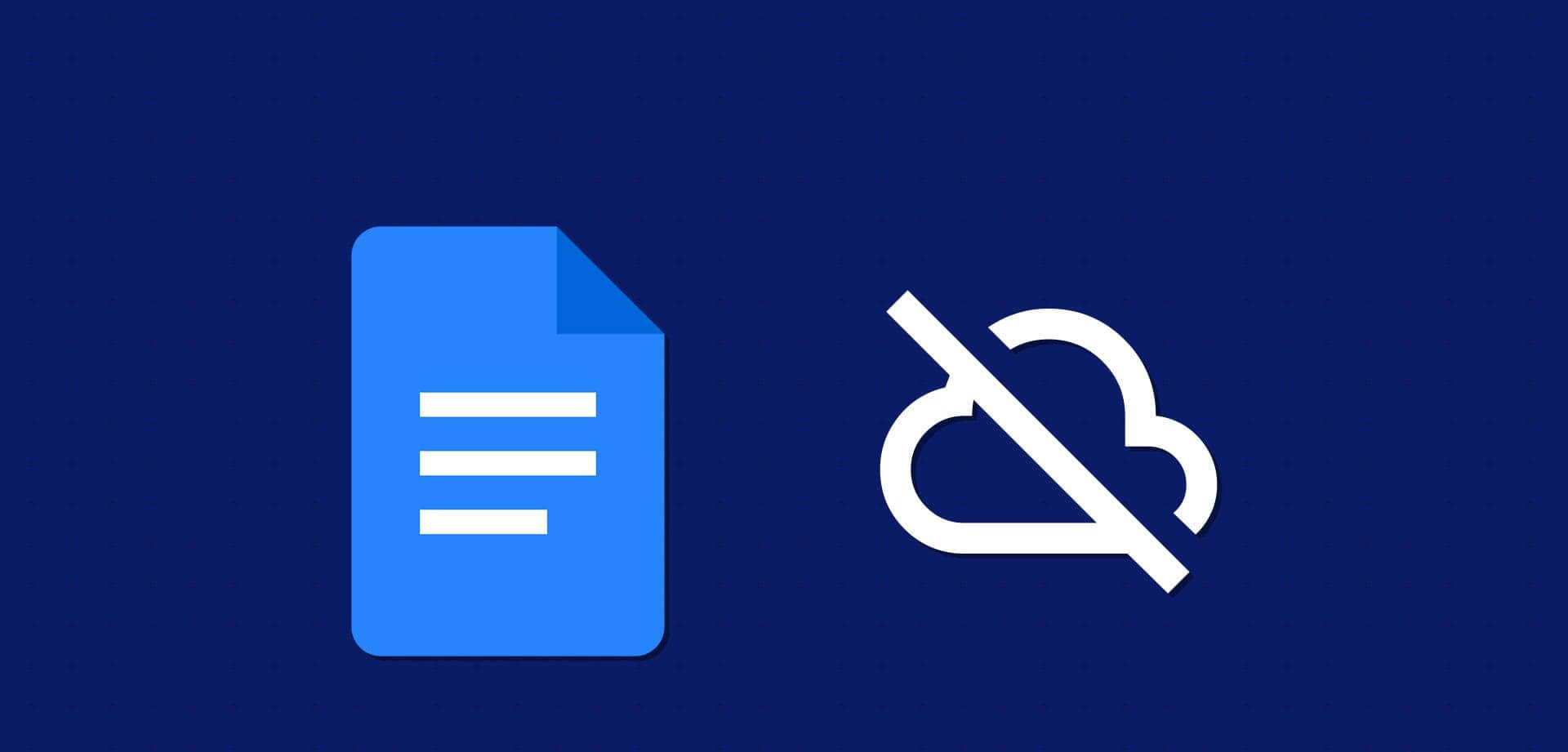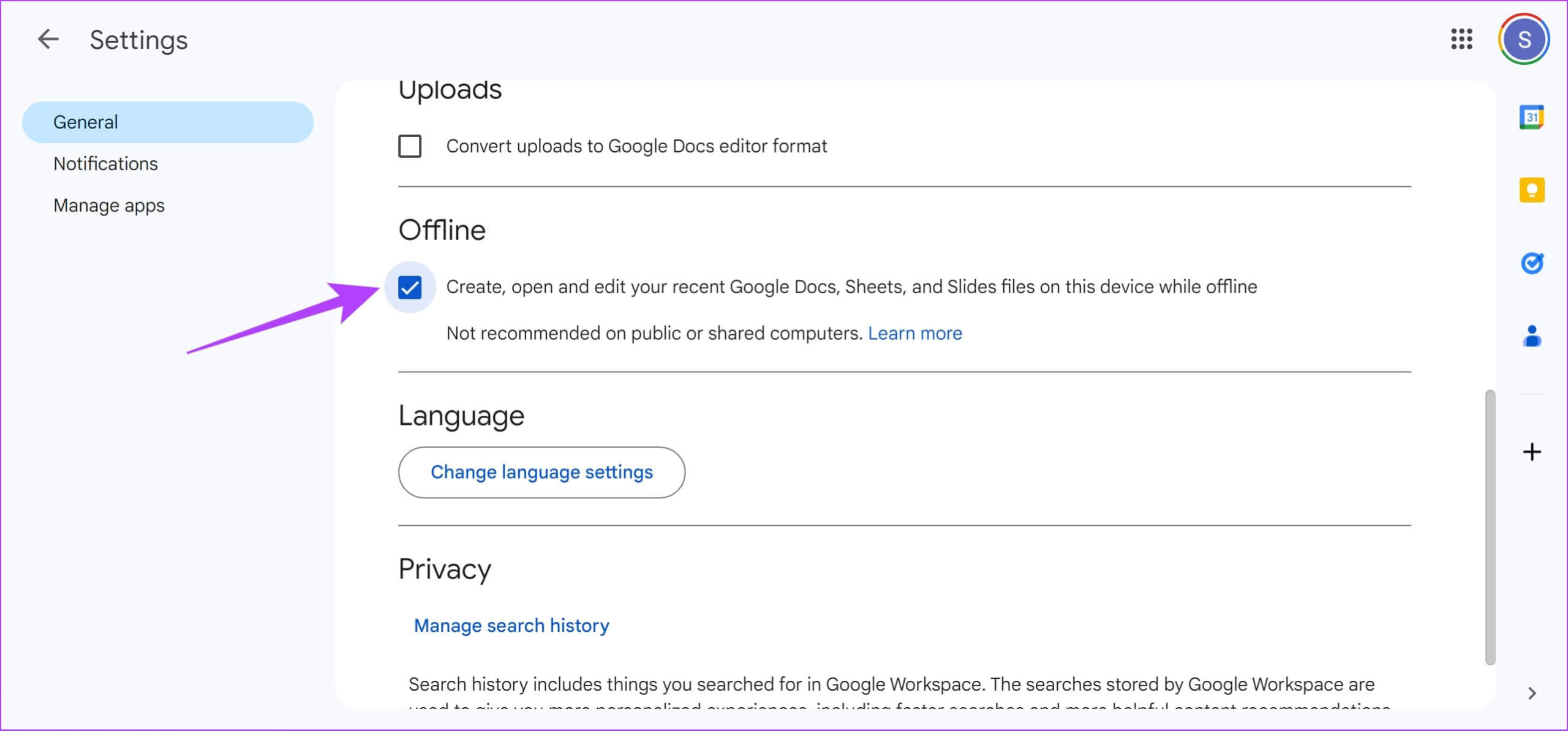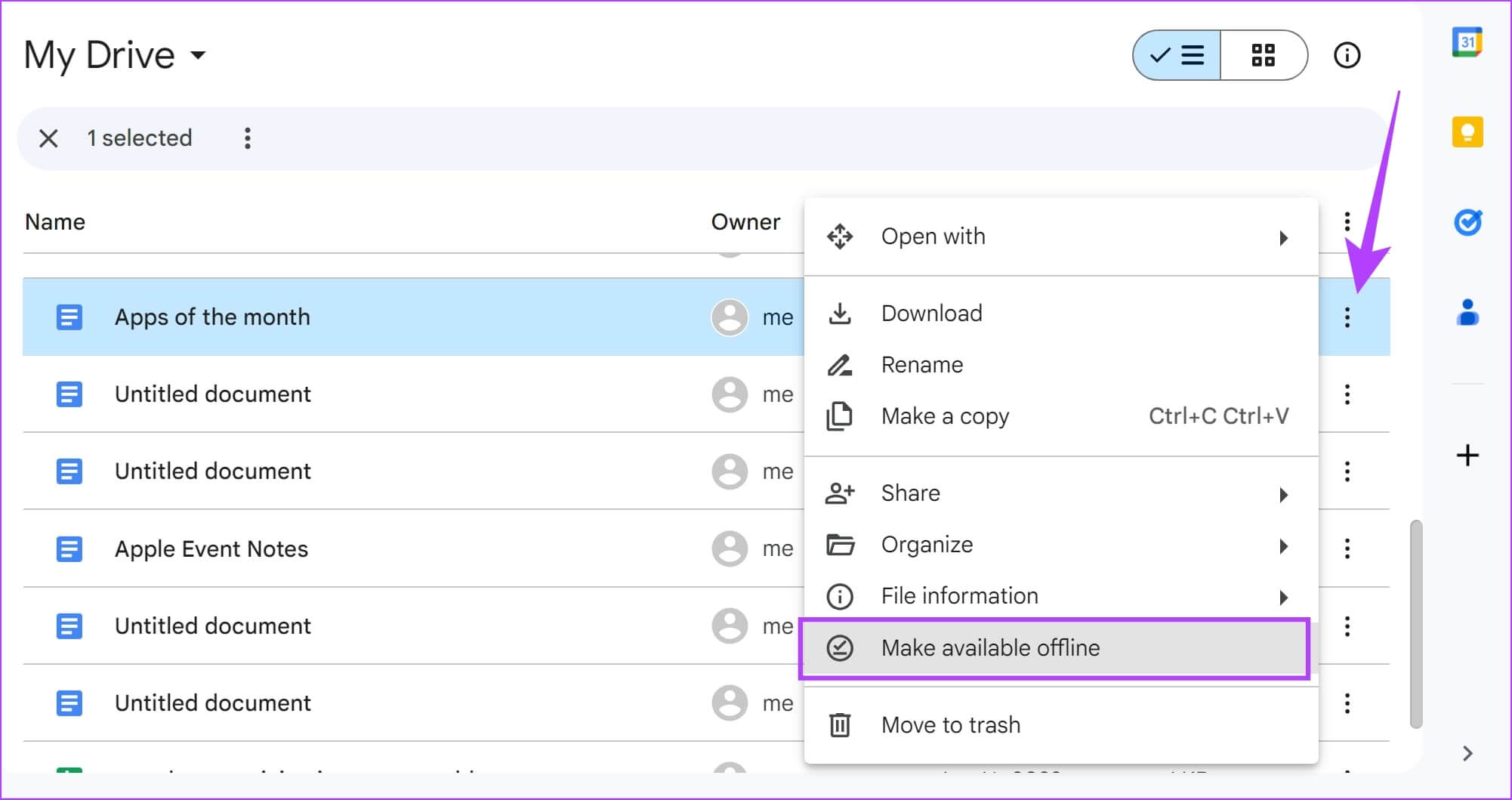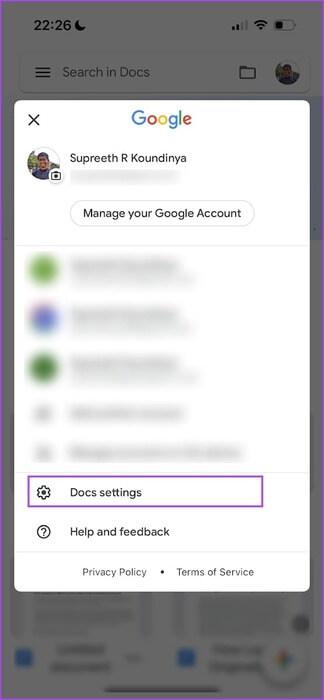Hoe u Google Documenten offline kunt gebruiken op desktop en mobiel
Bereiden Google Docs Een van de beste gratis tekstverwerkingshulpmiddelen die beschikbaar zijn in de cloud. Wist u dat u Google Documenten offline kunt gebruiken op uw pc, Mac of smartphone? Ja, dat kan. Hoewel de tool op cloudservices draait, kun je met Google documenten offline bewerken of maken.
In dit artikel willen we u laten zien hoe u precies dat kunt doen. Niet alleen Google Docs, maar je kunt ook offline aan presentaties en spreadsheets werken. U kunt uw document in een offline sessie maken, opslaan en zelfs bewerken. Bovendien heeft u ook offline toegang tot documenten in Google Docs.
Het enige voorbehoud is dat u alleen offline aan Google Docs kunt werken in Google Chrome of Microsoft Edge op uw desktop, omdat u een extensie uit de Chrome Webstore moet installeren. Zorg er dus voor dat uw webbrowser is geïnstalleerd.
Lees ook: Hoe u de AI-schrijftool in Google Docs gebruikt
HOE JE OFFLINE MET Google Documenten WERKT IN CHROME OP WINDOWS EN MAC
Eerst moet u de extensie uit de Chrome Webstore installeren waarmee u Google Documenten zonder internet kunt gebruiken. Download en installeer de extensie via onderstaande link.
Installeer de Google Documenten-add-on offline
Opmerking: Onlangs lijkt Microsoft de extensie vooraf te hebben geïnstalleerd met Edge. Daarom merkt u mogelijk dat de extensie al is geïnstalleerd.
Als u klaar bent, schakelt u de offline bewerkingsmodus in voor documenten die aan uw Google-account zijn gekoppeld.
Stap 1: Inloggen Google Drive Uw account gebruiken. Klik op het tandwielpictogram en selecteer Instellingen.
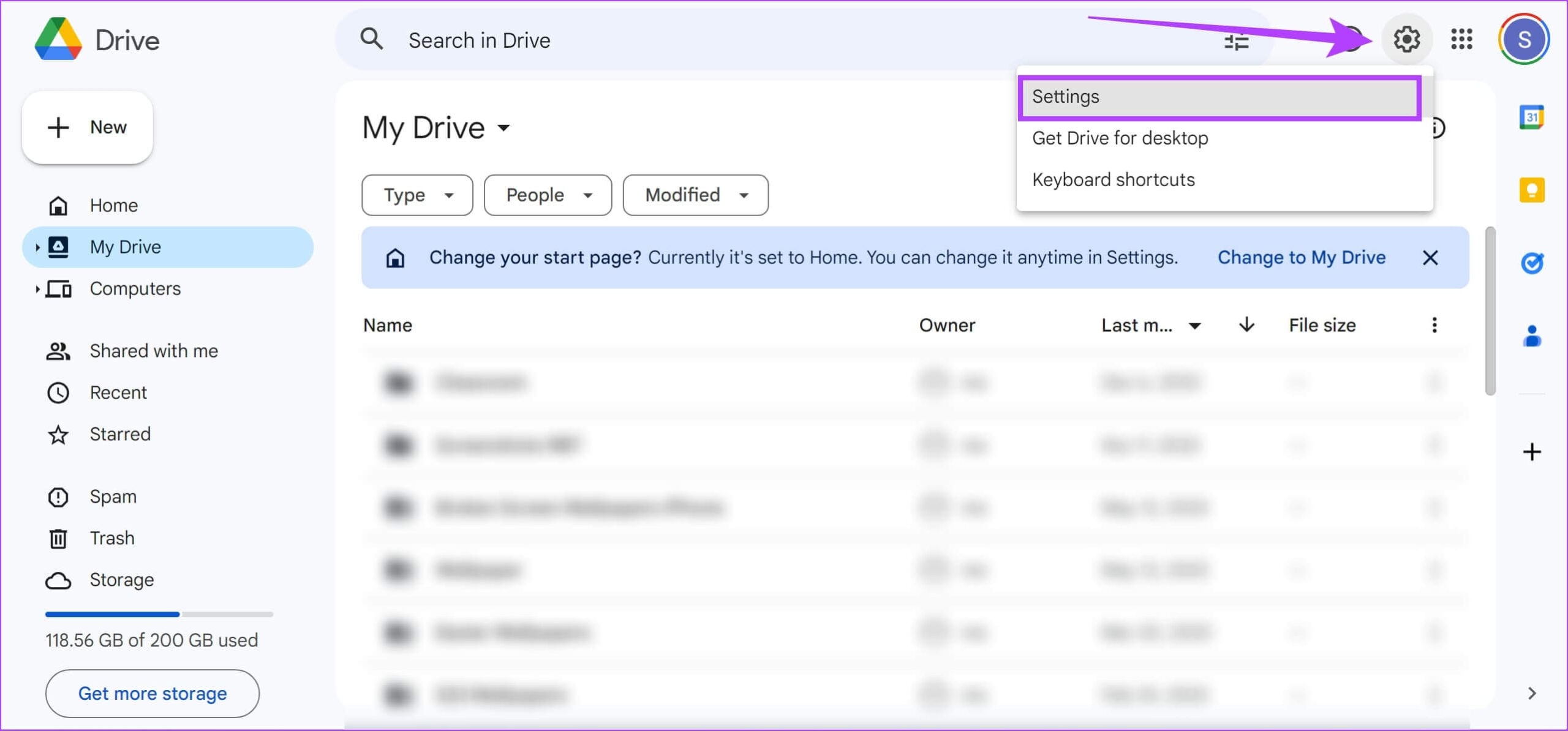
Dit is het. Het enige dat u nu hoeft te doen, is Google Documenten of Presentaties/Spreadsheets in Chrome openen, wat offline werkt. Voor eenvoudigere toegang raden we u aan een bladwijzer te maken voor Google Documenten, Spreadsheets en Presentaties in Chrome.
Gebruik Google Documenten offline
Gebruik Google Spreadsheets offline
En gebruik Google Presentaties offline
In de offlinemodus wordt Google Documenten geopend in het account waarmee eerder een document werd geopend terwijl het online was. Daarom hangt het specifieke account af van wat het laatst werd gebruikt toen u een internetverbinding had. Als u geen documenten meer heeft geopend sinds u offline toegang heeft ingeschakeld, bepaalt het Chrome-profiel dat u momenteel gebruikt welk account.
Maak Google Documenten offline beschikbaar
Met de offlinemodus van Google Documenten zijn slechts enkele recent geopende documenten offline toegankelijk. Als u offline toegang moet hebben tot een bepaald document, tikt u op het pictogram met de drie stippen en selecteert u een optie 'Offline toegang inschakelen.'
Google Documenten offline gebruiken op Android en iPhone
Gelukkig kun je de Google Documenten-, Presentaties- of Spreadsheets-app op je smartphone downloaden, een document maken en er offline aan werken.
Gebruik de onderstaande links om het pakket productiviteitsapps van Google op uw iPhone te downloaden:
Download Google Documenten op iPhone
Download Google Spreadsheets op iPhone
Download Google Presentaties op iPhone
Gebruik de onderstaande links om het Google-apppakket naar uw Android-apparaat te downloaden:
Google Documenten downloaden op Android
Download Google Spreadsheets op Android
Download Google Presentaties op Android
Je hebt ook offline toegang tot recente bestanden:
Stap 1: Een app openen Google Docs En klik op het icoon Persoonlijk profiel in de rechterbovenhoek.
Stap 2: Ga naar Documentinstellingen en zet de schakelaar aan “Recente bestanden offline beschikbaar maken.”
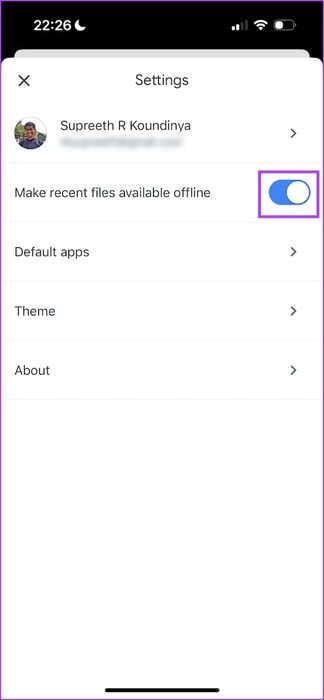
Als u bovendien offline toegang voor specifieke documenten wilt inschakelen, gaat u naar het document, klikt u op het pictogram met de drie stippen en selecteert u “Offline beschikbaar.”
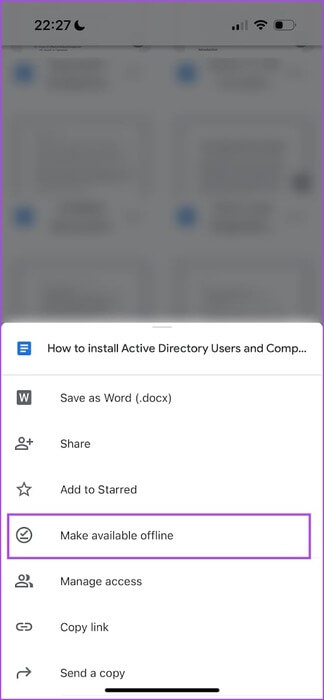
Opmerking: de bovenstaande twee instellingen zijn accountspecifiek en verschijnen alleen in het account waarop u bent ingelogd in Apps.
Dat is alles wat u moet weten over het offline gebruiken van Google Documenten. Als u nog vragen heeft, raadpleegt u het gedeelte Veelgestelde vragen hieronder.
Veelgestelde vragen over het offline gebruiken van Google Documenten
Q1. Kan ik offline samenwerken in Google Documenten?
Antwoord: Nee, u kunt geen samenwerkingsverzoeken voor documenten delen of accepteren terwijl u er offline aan werkt. Bovendien worden eventuele wijzigingen die door bijdragers zijn aangebracht, in het document weergegeven zodra u online bent.
Vraag 2. Hoe synchroniseer ik wijzigingen die ik offline in Google heb aangebracht als ik weer online ben?
Antwoord: Zodra u weer online bent, synchroniseert Google Documenten automatisch de wijzigingen die u offline heeft aangebracht met uw online account.
Q3. Hoeveel opslagruimte gebruikt Google Documenten offline?
Antwoord: Google Documenten offline neemt niet veel opslagruimte in beslag op uw apparaat. Documenten worden lokaal in de cache opgeslagen voor offline toegang, maar nemen over het algemeen weinig ruimte in beslag.
Q4. Kan ik documenten delen terwijl ik Google Documenten offline gebruik?
Antwoord: Terwijl u offline bent, kunt u geen nieuwe documenten delen of de instellingen voor delen wijzigen. Voor deze acties is een internetverbinding vereist.
Geen internet, geen probleem
We hopen dat dit artikel u helpt Google Documenten offline te gebruiken op al uw apparaten. Functies zoals deze Dit is wat Google Documenten onderscheidt. Hoewel Microsoft een soortgelijk cloudgebaseerd productiviteitspakket heeft genaamd Office 365 Online, is Google Docs voor velen de beste keuze.
We hopen echter dat Google offline versies van de apps op Windows en Mac uitbrengt, vergelijkbaar met de iPhone- en Android-apps.